當我們在使用CAD軟件繪制圖紙時,經常會因為各種需求,而會使用到軟件的一些特殊功能,這樣會給我們的繪制帶來一定的方便。那在浩辰CAD軟件中有哪些繪圖技巧呢?今天就為大家簡單介紹下。
CAD軟件中的繪圖技巧:
一、設計中心
用戶可在命令行中輸入“ADCENTER”快速啟動“設計中心”功能,不僅能夠瀏覽計算機資源管理器、打開文件的列表和已訪問文件的歷史記錄,還可以將圖形中的對象添加到當前打開的圖形中。
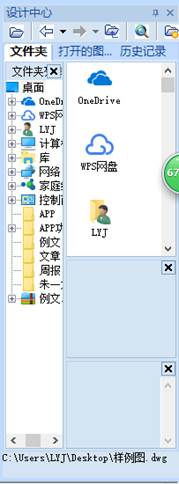
在實際設計過程中,用戶借助該功能可以高效管理和插入塊、外部參照和圖層等對象。如圖所示,設計中心功能窗口左邊為樹形文件目錄,直接展現出所有的文件和文件夾,直觀清晰,用戶能夠快速找到自己所需要的塊和圖層等相關內容。更重要的是,用戶可通過添加或直接拖曳的方法來使用設計中心的內容文件,也可根據個人的工作習慣來創建圖紙和文件夾的快捷方式。
二、塊編輯器
塊編輯器是有效提高繪圖效率的實用性功能,用戶可以在繪圖區域創建和編輯幾何圖形并定義對象,通過添加參數和動作來定義自定義性和動態行為。在浩辰CAD中,用戶可執行“BEDIT”命令來調用該功能,滿足基本使用需求。目前,塊編輯器功能可支持對塊定義進行編輯、保存和另存為以及插入屬性等四種操作,同時支持測試塊、關閉塊編輯器和編輯非等比例塊。需要注意的是,當前版本暫不支持編輯動態塊。

三、圖層管理
用戶通過浩辰CAD的圖層管理功能,可以快速對單個圖層或多個圖層進行設置,節省繪圖操作時間。例如,用戶需要編輯下圖中的墻體,在最新的浩辰CAD中,操作十分便捷:首先關閉其他所有圖層,然后將墻體的顏色改為白色。在此圖層閉合狀態下,用戶可以根據實際要求任意編輯墻壁,而不必擔心影響或被其他圖層元素所混淆。之后,用戶可以輸入“LAYERP”命令還原層的設置。
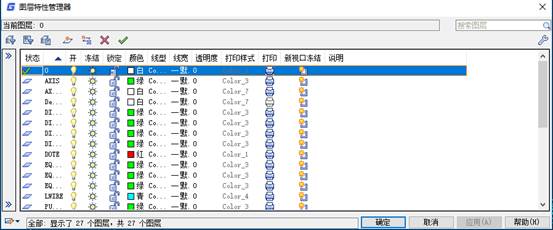
四、標注檢驗
標準檢驗功能允許用戶根據實際繪圖要求為選定的標注添加標注檢驗信息,同時提醒用戶設計目標應該多長時間被檢測一次,從而確保相關的數值和公差都在一個被設定的范圍內。當然,用戶也可以為已添加檢驗信息的標注刪除檢驗信息。與其他常規的繪圖功能一樣,用戶只需在命令行輸入“diminspect”即可啟動該功能,十分方便。

以上就是在浩辰CAD軟件中,當我們需要使用CAD軟件繪圖時的一些技巧時,具體的操作方法,可以參考上述內容。今天就介紹這么多了。安裝浩辰CAD軟件試試吧。更多CAD教程技巧,可關注浩辰CAD官網進行查看。

2020-01-03

2019-12-10

2019-12-10

2019-12-04

2019-12-03

2019-11-29

2019-11-22

2019-11-22

2019-11-22

2019-11-11

2019-11-11

2019-11-11
